 打印本文
打印本文  关闭窗口
关闭窗口 下载地址:http://images.enet.com.cn/eschool/ruanjian/ABPlayerSetup.exe
而ABPlayer播放器则直接内置了众多常用软件或程序的视频教程,也是目前唯一兼具教学职能的播放器。好了,闲言到此就打住,下面还是一起随笔者见识见识ABPlayer的电脑视频教程吧!
启动软件之后直接点击“电脑培训”就能打开对应的视频资源界面,在这里我们可看到视频教程总计分为十二大类,涉及电脑入门、办公财务、平面涉及、三维动画、编程语言、等级考试等等专业软件,相信这些内容足以满足普通的用户的需求了。现在笔者就以学习 CorelDRAW12 广告设计这一实例来看看如何应用视频教程吧!
首先单击“平面培训”,此时右侧将弹出众多视频教程名称,我们点击其中的“CorelDRAW12广告设计高级教程”,随后该视频教程主题所对应的具体教程内容将一一展现(图1)。从最简单的基础功能介绍、广告设计知识、操作工具说明,以及到具体的制作实例(如贺卡制作名片、电影联票等等)一应俱全。现在我们就可从列表中选择自己需要的内容,因为笔者想使用CorelDRAW制作贺卡,因此这里就点击了“新年贺卡(1)”。

小贴士:如果显示的视频教程较多的话,可以直接在顶部“搜索”中输入关键字进行搜索。否则的话,你只能机械的进行手动翻页了。
之后,软件就开始进行下载工具,同时会弹出提示信息予以提醒。确认提醒信息后,我们就能在右侧下载列表中看到当前正在进行下载的视频(任务列表默认是缩略图模式,如果觉得占空间可以切换为简洁模式)。如果想进行更为完善的下载管理。可以依次执行如下操作:右击系统盒图标并执行“下载管理”打开爱播精灵工具,这儿可以查看下载任务的详细信息(图2)。
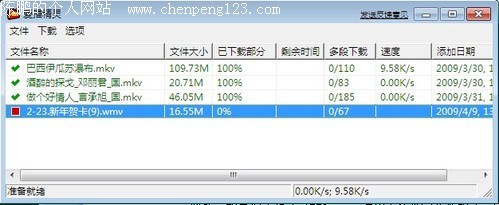
此外,如果你不想让 ABPlayer 占用太多带宽资源的话,毕竟可能同时还需要其他网络应用,我们可以更改下载模式。软件总计提供了从高速到低速三种不同的模式,具体操作:右击系统盒中的 ABPlayer 图标,进入“下载设置”就可以更换下载模式了(图3)。
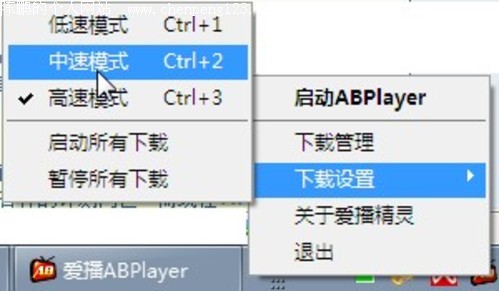
小贴士:如果对默认的下载模式不满意,软件允许我们自由定义调整每个下载模式具体的参数。操作步骤:打开前面提到的爱播精灵工具,然后依次执行“选项-下载选项”即可进入设置界面(图4)。

当视频教程下载完毕之后,我们就可以使用 ABPlayer 播放开始学习了。怎么样,是不是很简单啊?如果你也想学习一些电脑软件使用的知识,那就不妨来试试ABPlayer 的视频教程吧!
最后这里笔者再啰嗦几句,其实 ABPlayer 除了电脑培训这一较为独特的功能之外,还整合了其他不少好玩好用的资源,例如经典发烧音乐、海量MTV、旅游景点风光等等。此外,就作为单纯的播放器来说,也相当值得推荐。其专门针对追求高清画质的发烧级玩家用户设置,能高保真还原色彩,以及支持5.1环绕立体声。并支持DVD双字幕、记忆播放、角度旋转等人性化功能,可以让用户获得足够多的视频享受!
 打印本文
打印本文  关闭窗口
关闭窗口